
AD导出GERBER时提示PCB文件尺寸过大的解决方法
晨欣小编
在AD(Altium Designer)导出GERBER文件时,出现PCB文件尺寸过大的提示通常是由于GERBER输出设置中定义的板材尺寸与实际PCB尺寸不匹配所致。解决这个问题的方法通常有以下几种:
检查PCB尺寸设置: 确保在AD项目中正确定义了PCB板材的尺寸。打开项目文件,检查板尺寸设置并确保其与实际PCB设计的尺寸相匹配。
检查Gerber输出设置: 在AD中,通过“文件”->“制造文件”->“Gerber文件”来打开Gerber输出设置。确保选择了正确的层并且输出设置与实际PCB设计匹配。特别要注意边框设置和尺寸定义。
检查钻孔文件输出设置: 如果设计中包含钻孔,也需要确保钻孔文件输出设置正确。在AD中,通过“文件”->“制造文件”->“钻孔文件”来打开钻孔文件输出设置,确保设置与实际设计匹配。
检查层设置: 确保只输出实际用到的层,不要包含不必要的层次。这可以减小GERBER文件的尺寸。
检查GERBER格式: 在Gerber输出设置中,选择适当的GERBER格式。某些格式可能会占用更多空间,选择合适的格式有助于减小文件大小。
分层输出: 如果设计中包含多层板,考虑分别输出各层的GERBER文件。这样可以减小单个文件的尺寸,便于处理。
优化设计: 如果设计中包含过多不必要的图形元素或者层次,可以尝试进行优化,减少文件尺寸。
更新AD版本: 如果您正在使用的是旧版本的Altium Designer,考虑升级到最新版本。新版本通常会修复一些旧版本存在的问题,并且可能提供更好的Gerber输出功能。
在尝试以上方法时,请确保备份您的设计文件,以防不慎造成数据丢失或者损坏。








































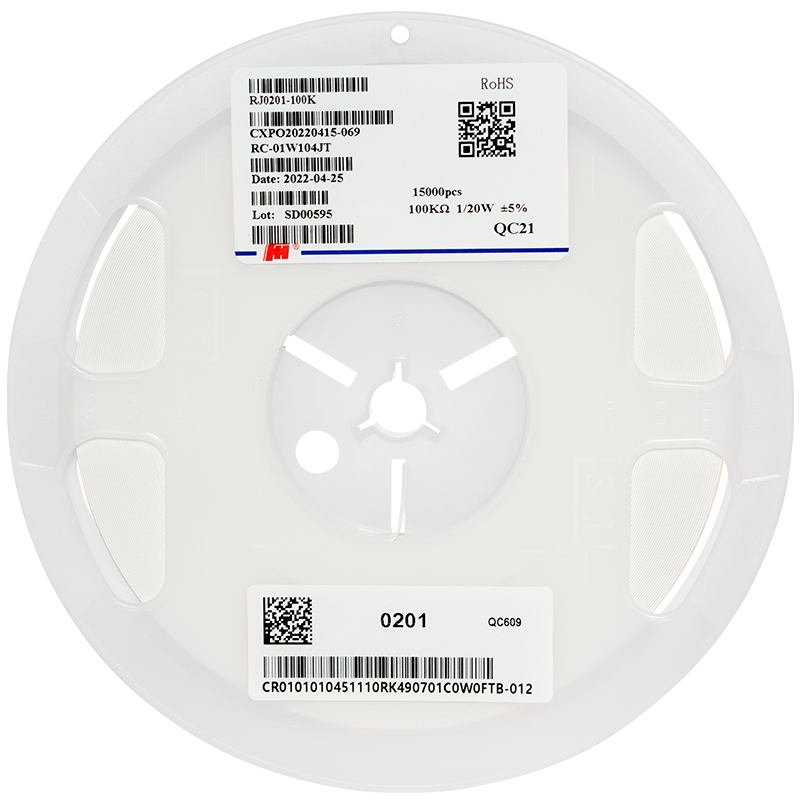
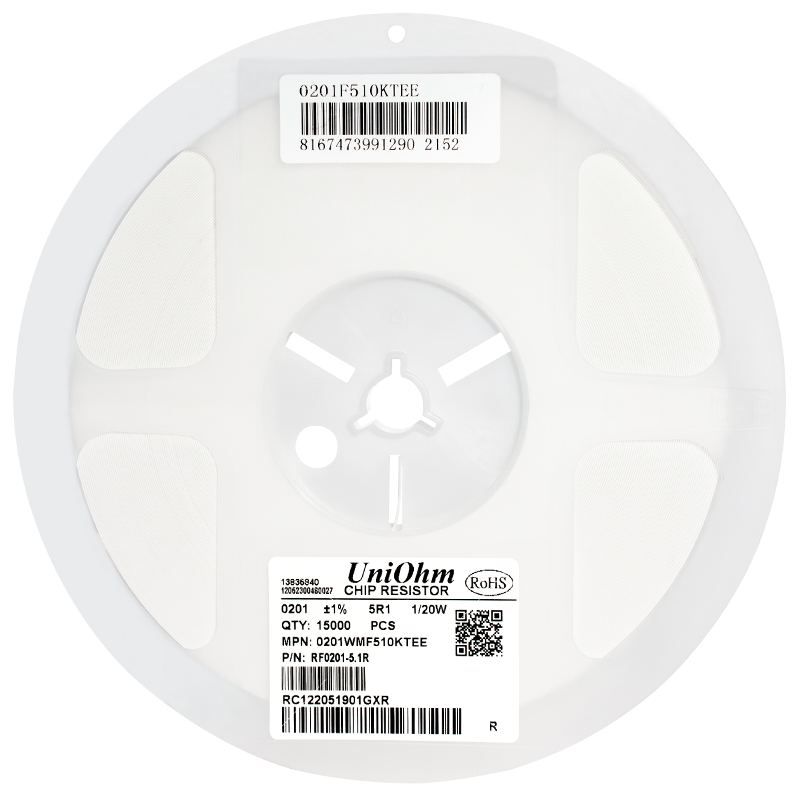
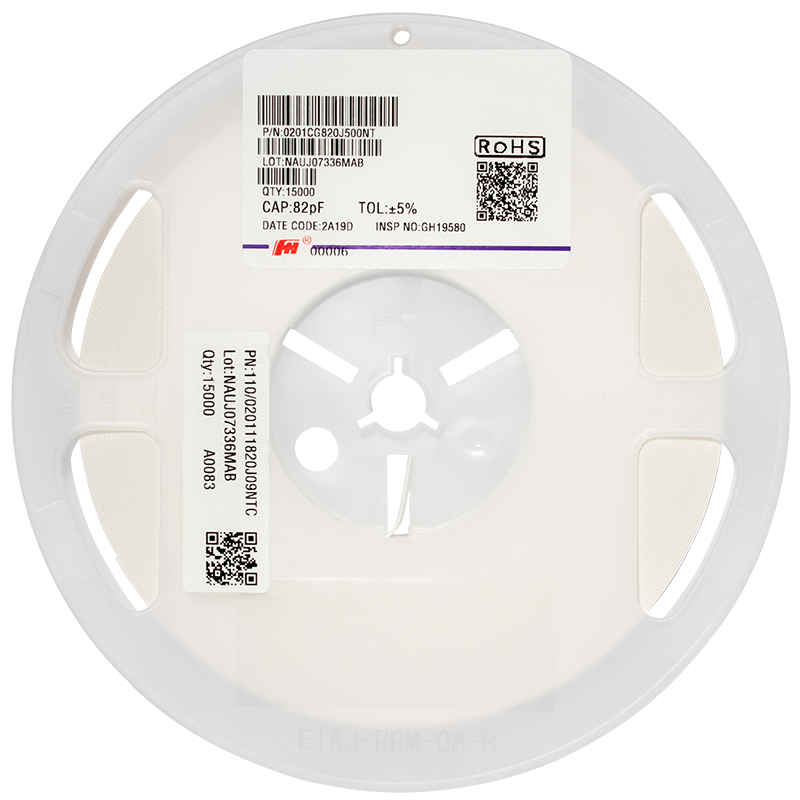

 售前客服
售前客服
